Microsoft Word adalah salah satu aplikasi pengolah kata yang paling banyak digunakan di seluruh dunia. Aplikasi ini tidak hanya berguna untuk membuat dokumen teks, tetapi juga mendukung penyisipan berbagai elemen seperti tabel, bagan, bahkan gambar. Kehadiran gambar dalam dokumen memang membuatnya lebih menarik dan informatif. Misalnya, dalam laporan penelitian, gambar bisa berupa grafik atau foto pendukung. Begitu juga dalam dokumen presentasi atau proposal, gambar sering dipakai untuk memperjelas isi tulisan.
Namun, tidak jarang kamu justru perlu menghapus gambar yang ada di dalam file Word. Bayangkan saja, kamu mendapatkan sebuah dokumen yang penuh dengan foto, grafik, maupun chart, padahal kamu hanya membutuhkan teksnya saja. Kalau harus menghapusnya satu per satu, tentu akan menyita banyak waktu dan tenaga. Untungnya, Microsoft Word menyediakan fitur pencarian dan penggantian (Find and Replace) yang bisa dimanfaatkan untuk menghapus semua gambar sekaligus hanya dalam beberapa langkah sederhana.
Nah, pada artikel ini, kita akan membahas secara lengkap bagaimana cara menghapus semua gambar dari file Word dengan mudah. Artikel ini juga akan memberikan tips tambahan agar prosesnya lebih aman dan tidak membuat isi dokumen penting ikut terhapus. Yuk, simak penjelasan selengkapnya sampai selesai.
Mengapa Perlu Menghapus Semua Gambar Sekaligus?
Sebelum masuk ke tutorialnya, ada baiknya kita pahami dulu beberapa alasan mengapa menghapus gambar secara massal sering dibutuhkan.
- Menghemat waktu
Jika dokumen berisi puluhan hingga ratusan gambar, tentu akan merepotkan jika kamu menghapusnya satu per satu. Dengan cara cepat ini, semua gambar bisa dihapus hanya dalam hitungan detik. - Membuat dokumen lebih ringan
Gambar biasanya membuat ukuran file Word menjadi lebih besar. Dengan menghapus semua gambar, ukuran file bisa mengecil sehingga lebih mudah dikirim lewat email atau diunggah ke platform online. - Fokus pada teks
Ada kalanya kamu hanya memerlukan isi teks tanpa distraksi visual. Misalnya, ketika mengolah data teks dari laporan penelitian atau saat mengubah file menjadi bahan bacaan. - Mencegah tampilan berantakan
Gambar kadang membuat format dokumen jadi tidak rapi, terutama ketika dokumen dibuka di perangkat yang berbeda. Menghapus gambar bisa membantu menjaga kerapihan dokumen.
Dengan memahami alasan tersebut, jelas bahwa fitur menghapus gambar sekaligus sangatlah berguna.
Cara Cepat Menghapus Semua Gambar dari File Word
Sekarang mari masuk ke tutorial inti. Sebenarnya cara ini memanfaatkan fitur Find and Replace di Microsoft Word, yang biasanya dipakai untuk mencari dan mengganti kata atau kalimat tertentu. Namun, ada kode khusus yang bisa digunakan untuk menemukan semua elemen grafis, termasuk gambar.
Langkah-langkahnya:
- Buka file Word
Pertama, buka dokumen Word yang ingin kamu edit. Pastikan kamu sudah menyimpan cadangan (backup) file asli, agar jika terjadi kesalahan, kamu tetap punya salinan yang aman. - Akses menu Replace
Pada tab Home di bagian atas, cari grup “Editing”. Di sana kamu akan menemukan tombol Replace di pojok kanan atas. Klik tombol tersebut.
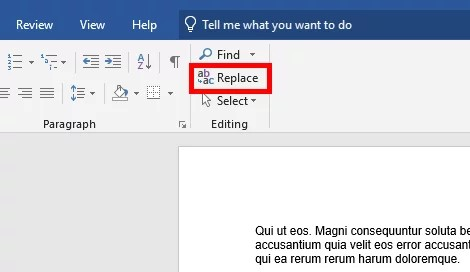
Alternatifnya, kamu bisa langsung menekan kombinasi tombol Ctrl + H di keyboard untuk membuka jendela Replace.
- Masukkan kode khusus
Setelah jendela Find and Replace terbuka, perhatikan kolom Find what. Di kolom ini, masukkan kode ^g.- Kode ^g adalah perintah khusus untuk menemukan semua elemen grafik di dokumen, termasuk gambar, chart, atau grafik.
- Biarkan kolom Replace kosong
Pada kolom Replace with, biarkan kosong. Tujuannya agar semua gambar yang ditemukan akan diganti dengan “kosong”, alias dihapus. - Klik Replace All
Setelah itu, tekan tombol Replace All. Tunggu beberapa detik, dan Microsoft Word akan secara otomatis menghapus semua gambar di dalam dokumenmu. - Selesai
Sekarang dokumen kamu hanya berisi teks tanpa gambar.
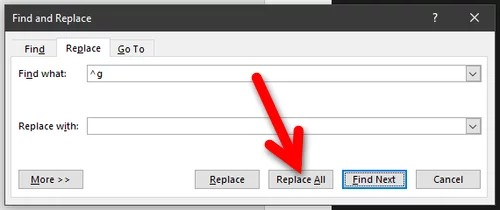
Mengatasi Kesalahan Saat Menghapus
Ada kemungkinan kamu salah langkah, misalnya tanpa sengaja menghapus bagian yang tidak diinginkan. Jangan panik, Microsoft Word punya fitur Undo yang bisa mengembalikan perubahan. Caranya cukup tekan tombol Ctrl + Z di keyboard, maka semua gambar akan kembali seperti semula.
Selain itu, untuk menghindari risiko, sebaiknya selalu simpan file cadangan sebelum melakukan penghapusan massal. Dengan begitu, meskipun terjadi kesalahan, kamu masih punya dokumen asli yang aman.
Alternatif Lain untuk Menghapus Gambar
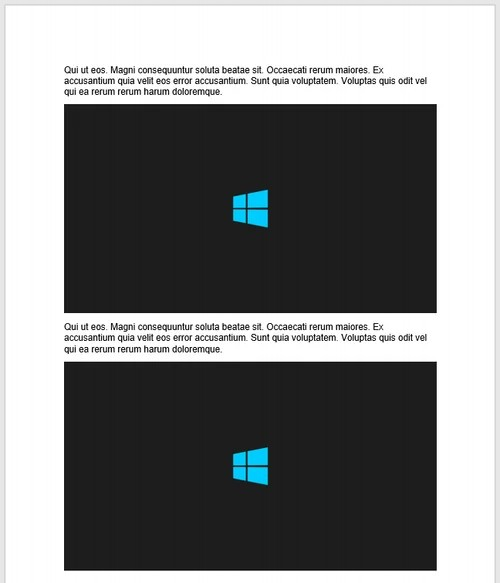
Selain menggunakan metode Find and Replace dengan kode ^g, ada juga beberapa alternatif lain yang bisa kamu coba:
- Menghapus manual per halaman
Jika jumlah gambar tidak terlalu banyak, kamu bisa menghapusnya satu per satu dengan cara klik gambar lalu tekan tombol Delete di keyboard. - Menggunakan Macro
Word juga mendukung pembuatan macro untuk menghapus gambar secara otomatis. Cara ini lebih canggih, tapi biasanya digunakan oleh pengguna berpengalaman. - Menggunakan software pihak ketiga
Ada beberapa aplikasi pengolah dokumen yang bisa menghapus gambar sekaligus dari file Word. Namun cara ini jarang digunakan karena fitur bawaan Word sudah cukup memadai.
Tips Agar Dokumen Tetap Rapi Setelah Gambar Dihapus
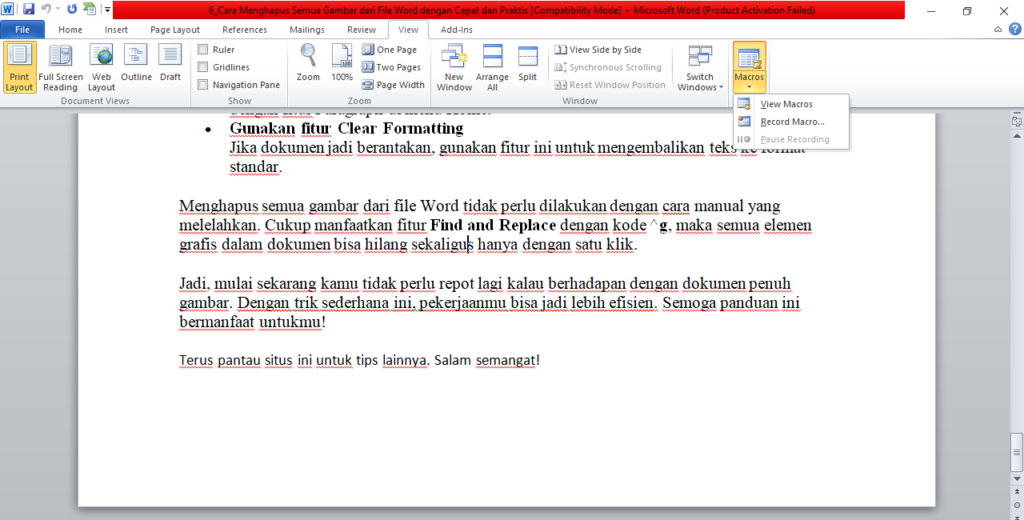
Menghapus gambar bisa membuat tampilan dokumen berubah. Agar tetap rapi, kamu bisa melakukan beberapa langkah berikut:
- Cek spasi kosong
Kadang setelah gambar dihapus, akan ada ruang kosong yang tidak terpakai. Kamu bisa merapikannya dengan menekan tombol Backspace atau Delete. - Periksa format paragraf
Pastikan teks tidak terpotong atau berpindah ke halaman yang aneh. Atur ulang jika perlu dengan fitur Paragraph di menu Home. - Gunakan fitur Clear Formatting
Jika dokumen jadi berantakan, gunakan fitur ini untuk mengembalikan teks ke format standar.
Menghapus semua gambar dari file Word tidak perlu dilakukan dengan cara manual yang melelahkan. Cukup manfaatkan fitur Find and Replace dengan kode ^g, maka semua elemen grafis dalam dokumen bisa hilang sekaligus hanya dengan satu klik.
Jadi, mulai sekarang kamu tidak perlu repot lagi kalau berhadapan dengan dokumen penuh gambar. Dengan trik sederhana ini, pekerjaanmu bisa jadi lebih efisien. Semoga panduan ini bermanfaat untukmu!
Terus pantau situs ini untuk tips lainnya. Salam semangat!

Leave a Reply